Todo lo que se necesita es un toque en el botón equivocado, una aplicación que se comporta mal o una falla de software o hardware. Y así, tus fotos desaparecen, tus notas no se encuentran por ningún lado, tus archivos se han ido.
¿Por qué usar una aplicación para recuperar datos de una tarjeta SD en Android?
Consulte las reseñas de los usuarios para cualquier solución de recuperación de datos y encontrará muchas personas que afirman que son inútiles. Entonces, ¿sus datos perdidos se han ido para siempre? ¿Son esas aplicaciones el equivalente al aceite de serpiente? La respuesta a ambas preguntas es un simple "no".
Hay dos enfoques para recuperar sus datos perdidos.
- Cuando los archivos se marcan para su eliminación, aparentemente desaparecen, pero sus datos en realidad no desaparecen. Las aplicaciones de recuperación de datos pueden encontrar dichos archivos y eliminar su "bandera para eliminar" para que vuelvan a aparecer.
- Un mal funcionamiento del software o del hardware puede conducir a un sistema de archivos corrupto. En tales casos, las aplicaciones de recuperación pueden analizar un dispositivo de almacenamiento y reconocer estructuras de datos que coincidan con formatos de archivo populares. Luego, intente "reconocer" los archivos reales y "sáquelos" del almacenamiento dañado.
Entonces, las aplicaciones de recuperación de datos funcionan, pero con algunas advertencias. No pueden recuperar archivos que se eliminan y sobrescriben, ni guardar datos de dispositivos de almacenamiento con daños físicos.
Vale la pena mencionar que, a pesar de su utilidad, es posible que no tengas que usar aplicaciones de recuperación para recuperar tus datos. Hay muchas más formas de recuperar datos perdidos ¡Tal vez una simple función de "deshacer" dentro de una aplicación sea más que suficiente!
Cómo elegir el mejor software de recuperación de tarjetas SD para Android
Lo que es mejor para otra persona podría no funcionar para usted, según sus preferencias y prioridades. Entonces, antes de elegir una solución de recuperación de datos, debe considerar los siguientes puntos:
- 📄 ¿Qué tipos de archivos quieres recuperar? Puede encontrar soluciones gratuitas que solo pueden recuperar fotos eliminadas recientemente. O puede optar por soluciones costosas pero sofisticadas que pueden analizar todos los bits y bytes de almacenamiento para ubicar cada archivo potencialmente recuperable.
- 💲 ¿Cuál es tu presupuesto? Una solución gratuita podría recuperar algunos archivos perdidos, pero no todos. Este “algunos” puede ser más que suficiente para muchas personas. Otros pueden buscar la mejor aplicación para recuperar todos sus datos perdidos de una tarjeta SD, sin importar el precio.
- ⏳ ¿Cuánto tiempo puedes invertir en la recuperación? Algunas soluciones de recuperación pueden ofrecer resultados más amplios, pero también exigen más tiempo del que puede permitirse.
- 🩺 ¿Priorizas los resultados de recuperación óptimos sobre el tiempo y el dinero? Entonces, un servicio de recuperación profesional como el Centro de recuperación de datos de CleverFiles probablemente sea una mejor opción que un software especializado.
- 🐧 ¿Puedes (y quieres) rootear tu dispositivo? El término "enraizamiento" proviene de la cuenta de usuario "raíz" en Linux. Viene con acceso completo al sistema operativo, sin restricciones. El acceso raíz elimina todas las barreras para las aplicaciones de recuperación de datos, permitiéndoles recuperar aún más datos. Sin embargo, también significa que si algo sale mal, su dispositivo podría quedar inservible. Además, dependiendo del fabricante, podría anular la garantía.
- 💻 ¿Tienes acceso a una computadora? Conectar su dispositivo Android a una PC o Mac conduce a más opciones para la recuperación de la tarjeta SD en Android. Algunas soluciones de recuperación de datos de escritorio pueden reconocer su dispositivo Android por lo que realmente es. Otros pueden "verlo" como un dispositivo de almacenamiento externo genérico. En ambos casos, dichas aplicaciones pueden intentar recuperar sus archivos perdidos.
Las 5 mejores aplicaciones para la recuperación de datos de la tarjeta SD en Android
Como hemos explicado, no todas las aplicaciones de recuperación de datos son iguales. Debe elegir uno en función de sus prioridades y preferencias. Entonces, veamos dónde brillan o se quedan atrás algunas de las opciones más populares con respecto a sus contemporáneos.
1. DiskDigger de tecnologías desafiantes
Encontrará DiskDigger en la mayoría de los artículos que enumeran las mejores aplicaciones para recuperar datos de tarjetas SD en Android. Resulta que nuestra lista no es una excepción y la inclusión de DiskDigger está justificada.
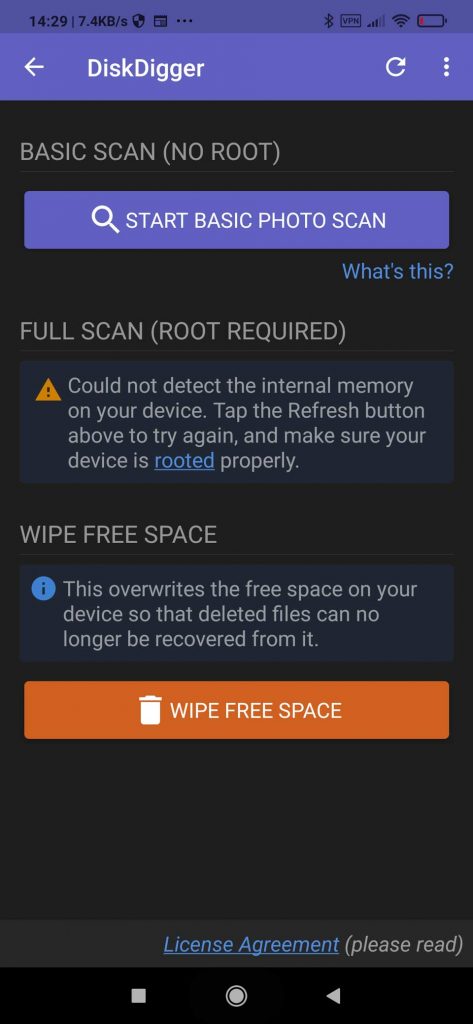
➕ Ventajas:
- Interfaz sencilla
- Puede recuperar a múltiples destinos
➖ Contras:
- Necesita acceso a la raíz para obtener resultados óptimos
Cómo recuperar sus archivos en Android con DiskDigger
DiskDigger no necesita introducciones extensas ni extensos tutoriales sobre su uso. Es tan simple como:
- Instalarlo desde Google Play : funciona como una aplicación independiente.
- ejecutándolo
- Comenzando un escaneo fotográfico básico o, mejor aún, un escaneo completo si tiene acceso de root.
- Otorgar acceso a la aplicación al almacenamiento de su dispositivo.
- Elegir los archivos que desea recuperar.
- Tocando el botón amigable Recuperar en la parte inferior de la pantalla.
- Elegir dónde guardar los archivos recuperados: en el almacenamiento del dispositivo, un servidor FTP o "enviarlos" a casi cualquier aplicación instalada, desde Dropbox a su cliente de correo electrónico favorito.
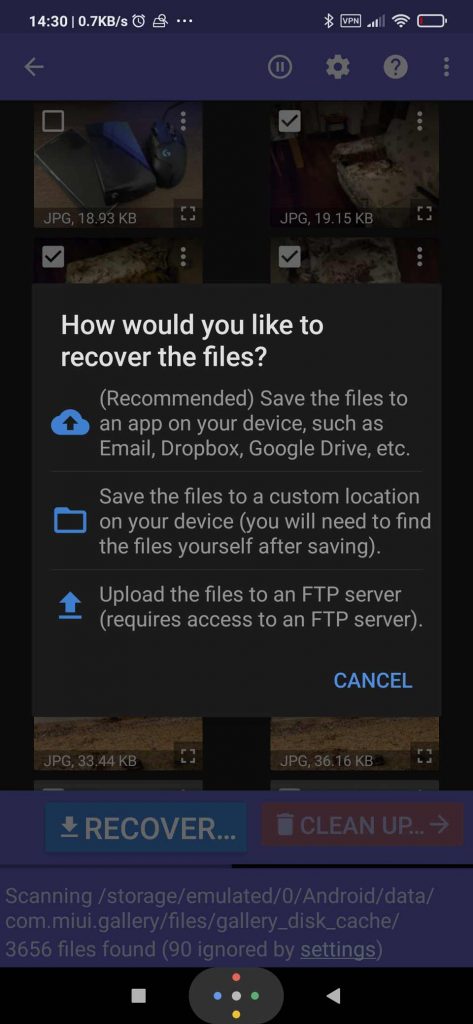
Después de unos segundos, recuperará sus archivos.
2. Tenorshare UltData
Aunque UltData de Tenorshare es relativamente nuevo en la recuperación de datos, ya está dando a muchos de sus pares de larga data una oportunidad por su dinero. Veamos por qué.
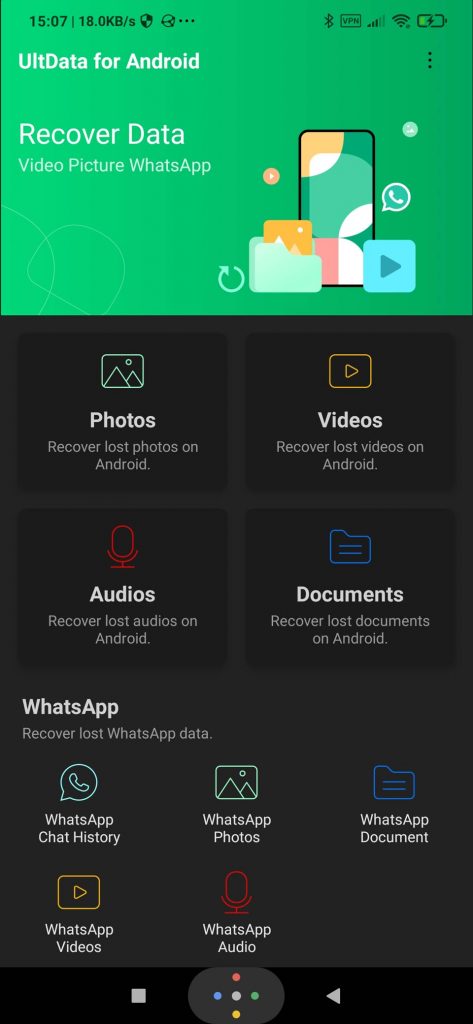
➕ Ventajas:
- Búsqueda y recuperación rápida
- aplicación independiente
- No requiere raíz
➖ Contras:
- Interfaz algo complicada
- Prueba limitada
Recuperación de datos en Android con UltData
UltData es, en pocas palabras, increíblemente rápido durante su búsqueda de datos perdidos, y el proceso de recuperación es casi instantáneo. En ese sentido, es casi tan dinámico como nuestro viejo favorito, DiskDigger.
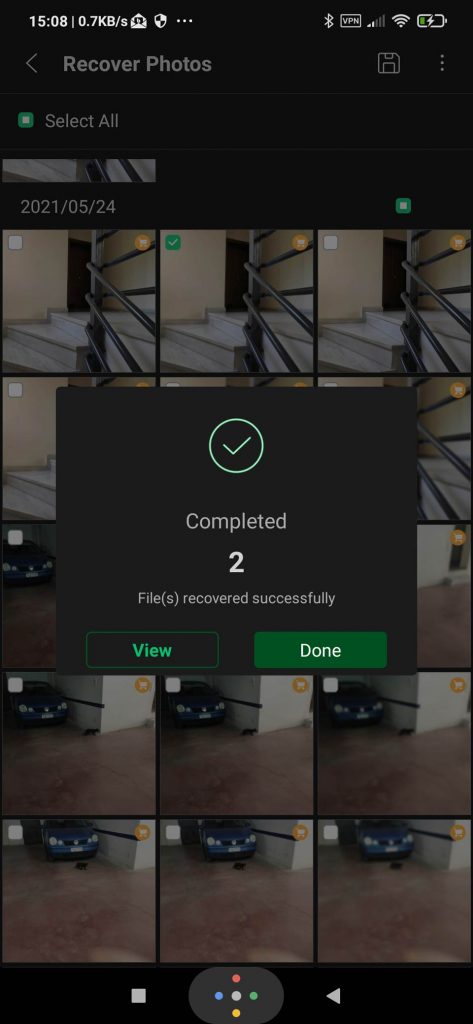
Sin embargo, al mostrar las opciones de WhatsApp en sus modos de recuperación principales, UltData parece más complicado de lo que debería.
UltData le presenta botones para recuperar fotos, videos, audios o documentos. Justo debajo de ellos, hay una colección de botones adicionales, pero similares, dedicados a WhatsApp. Si estuvieran agrupados detrás de un solo botón de WhatsApp, la interfaz de UltData se vería mucho más limpia.
Desafortunadamente, la versión de prueba también es bastante limitada. En la práctica, solo actúa como una vista previa de la versión completa, lo que permite recuperar solo un puñado de archivos.
3. EaseUS MobiSaver
EaseUS ha sido un nombre de confianza en el campo de la recuperación de datos durante casi dos décadas. ¿Su experiencia en soluciones centradas en el escritorio se traduce bien en su MobiSaver para Android ?

➕ Ventajas:
- Fácil de usar
- Escaneo y recuperación rápidos
➖ Contras:
- Versión de prueba restringida
Recuperación de tarjeta SD en Android con EaseUS MobiSaver
MobiSaver de EaseUS puede funcionar en su teléfono inteligente como una aplicación independiente sin exigir "soporte" de una PC. Combinadas con su interfaz sencilla, esas características lo hacen muy fácil de usar.
La prueba gratuita de MobiSaver nos permitió recuperar 20 imágenes perdidas de nuestro paquete de recuperación de datos, pero encontramos dos problemas.
Esperábamos el primero ya que se trataba de una versión de prueba: tendríamos que pagar una licencia para recuperar más imágenes.
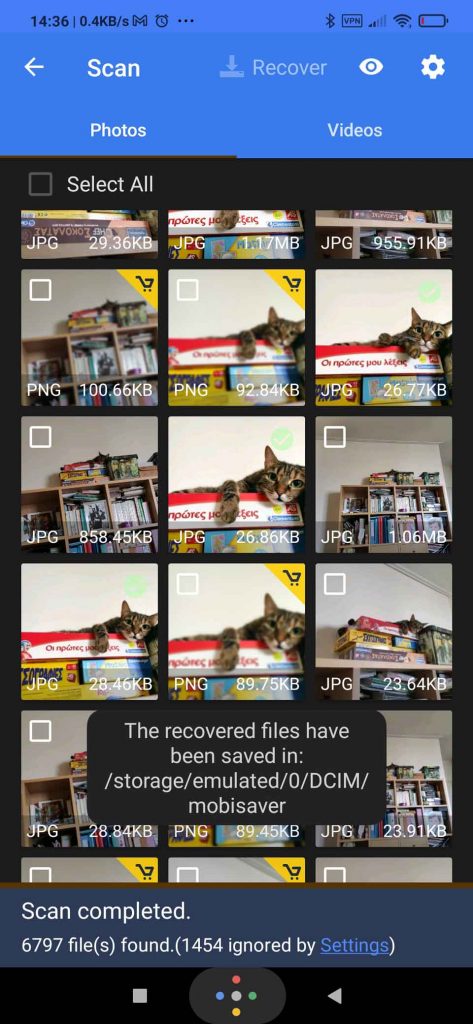
La segunda, sin embargo, fue una molesta restricción artificial: algunos de nuestros archivos eran irrecuperables, "bloqueados" detrás de un ícono de carrito que significaba que tendríamos que pagar para recuperarlos.
4. WonderShare Dr. Fone
Dr.Fone es un "Juego de herramientas completo" para su dispositivo móvil. Al menos, supuestamente. Su puntaje promedio en Google Play es un muy respetable 4.1 al momento de escribir este artículo. Y, sin embargo, si es una de las soluciones de recuperación de datos mejor valoradas para Android, ¿cómo es que no la sugerimos? Para eso, tendremos que verlo en acción.

➕ Ventajas:
- Puede hacer mucho más que recuperar archivos perdidos
- Puede administrar múltiples dispositivos desde una sola aplicación de escritorio
➖ Contras:
- Complicado
- Requiere conexión a una computadora
- Prueba muy restringida
- Exige raíz para la recuperación de datos
(No) guardar sus datos perdidos con Dr. Fone
Puedes encontrar Dr. Fone en la Play Store de Google , pero no sirve de nada por sí solo: solo funciona como cliente. Deberá conectar su dispositivo Android a una computadora y luego ejecutar la aplicación de escritorio para aprovechar sus funciones.
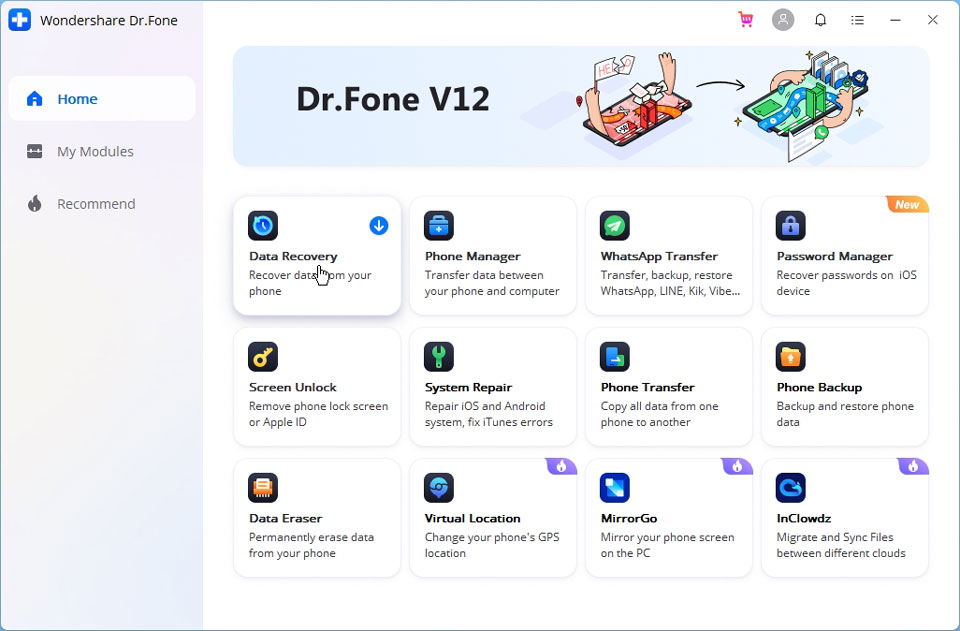
Dr. Fone no actúa como una aplicación de recuperación, sino como un juego de herramientas completo para su teléfono inteligente. Puede transferir datos entre Android y el escritorio, hacer una copia de seguridad y restaurar los datos del teléfono o WhatsApp, e incluso duplicar la pantalla de su teléfono en su PC.
Esas funciones son excelentes, pero Dr. Fone no sería nuestra primera opción para la recuperación de datos. ¿Nuestro razonamiento?
Dr. Fone no puede recuperar archivos eliminados sin acceso de root. Como en, ninguno de ellos. Solo puede "ver" archivos existentes. Como en archivos que no son, para decirlo simplemente, "que necesitan rescate". En otras palabras, ¡no es mejor en la "recuperación de datos" que un administrador de archivos típico! Además de eso, como muchos de sus pares, la versión de prueba de Dr. Fone solo funciona como una vista previa y no permite la recuperación de datos reales.
Estamos seguros de que a su versión completa le iría mejor, especialmente cuando se combina con un teléfono inteligente rooteado. Sin embargo, usar su versión gratuita en un dispositivo no rooteado dejaba mucho que desear.
5. Rescate de teléfono de iMobie
PhoneRescue de iMobie es otra aplicación popular para cuando necesitas recuperar datos de una tarjeta SD o del almacenamiento interno de tu dispositivo Android. ¿Cómo le va en comparación con las alternativas?
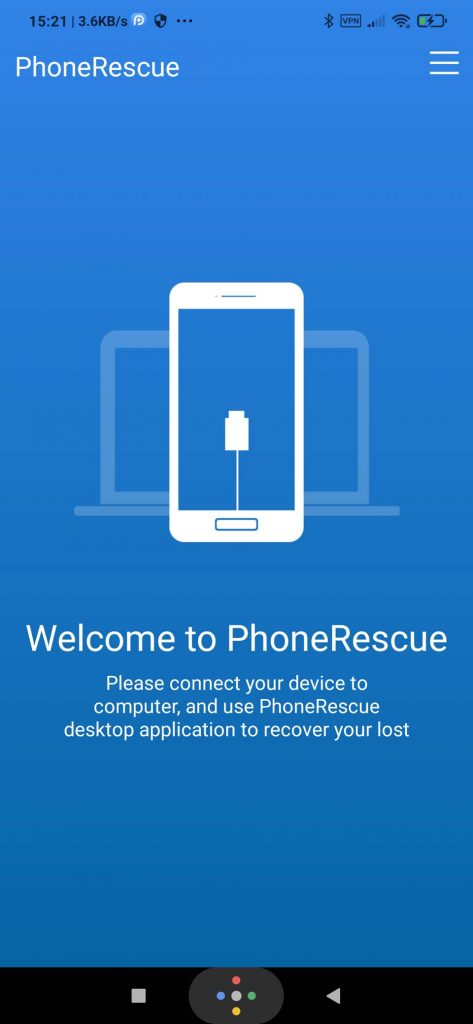
➕ Ventajas:
- Rápida recuperación
- Soporta muchos tipos de datos
➖ Contras:
- Raíz de las demandas
- Aplicación no independiente
Recuperar archivos perdidos con PhoneRescue
PhoneRescue es otro combo uno-dos que espera que conecte su dispositivo Android a una computadora. Su aplicación de escritorio se comunica con un cliente en su teléfono inteligente o tableta. Juntos pueden recuperar sus datos perdidos.
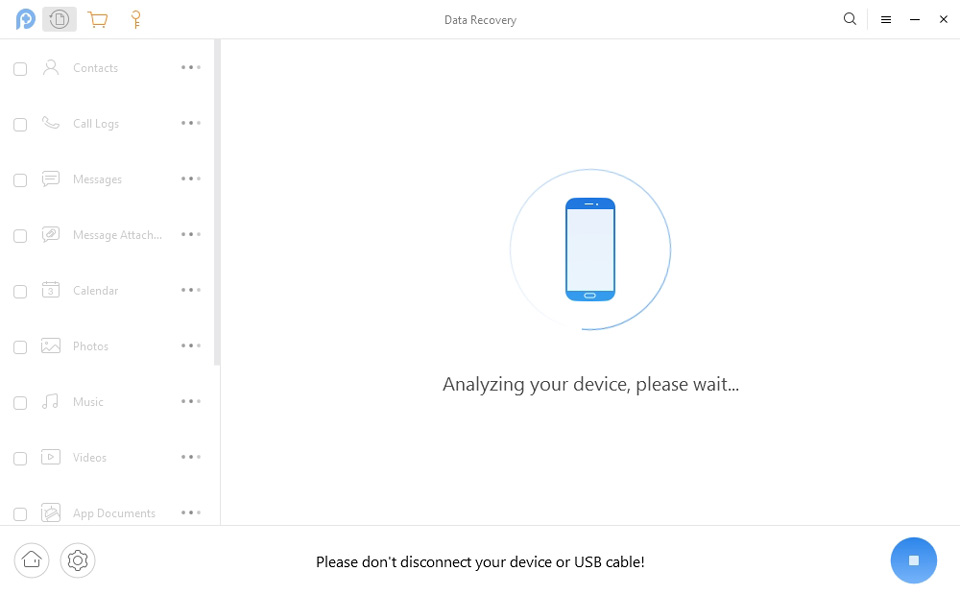
Después de que la aplicación de escritorio detecta el cliente de Android, le permite elegir qué tipo de datos desea recuperar:
- Contactos
- Registros de llamadas
- Mensajes
- Calendario
- Fotos
- Música
- Vídeos
- Documentos de la aplicación
- Línea
Seleccione lo que desea recuperar y las dos aplicaciones (escritorio y cliente) comienzan a trabajar en conjunto para analizar su dispositivo Android y recuperar sus datos. Durante nuestras pruebas, PhoneRescue detectó con éxito todas las fotos perdidas en nuestro conjunto de pruebas, pero no nos permitió recuperarlas. Eso es porque también funciona como una prueba limitada, una muestra de lo que puede lograr la versión completa.
- ¿Ya conoces nuestro canal de YouTube? ¡Suscríbete!
Te ha resultado útil esta información? Tus comentarios nos ayudan a mejorar esta web
Si te ha gustado esta información, por favor apoya nuestro trabajo y este sitio web: compartir o comentar este artículo es un buen comienzo!. Para cualquier duda puedes dejarnos su comentario recibirás una respuesta lo mas rápido posible. Para contactar escríbenos a: nglt@nosgustalatecnologiayque.com
Puedes seguirnos en Twitter o unirse a nuestro Fan Page Facebook , Grupo Facebook, Instagram, Suscribirte a nuestro canal de You Tube para mantenerse actualizado sobre lo último en tecnología móvil e informática en general
Te ha resultado útil esta información? Tus comentarios nos ayudan a mejorar esta web
Si te ha gustado esta información, por favor apoya nuestro trabajo y este sitio web: compartir o comentar este artículo es un buen comienzo!. Para cualquier duda puedes dejarnos su comentario recibirás una respuesta lo mas rápido posible. Para contactar escríbenos a: nglt@nosgustalatecnologiayque.com
Puedes seguirnos en Twitter o unirse a nuestro Fan Page Facebook , Grupo Facebook, Instagram, Suscribirte a nuestro canal de You Tube para mantenerse actualizado sobre lo último en tecnología móvil e informática en general











